Как в Яндекс Навигаторе указать несколько точек для маршрута: 2 способа
СервисыЯндекс Навигатор
25 марта, 2021
56 247
Необходимость проложить маршрут из точки А в точку Б — наиболее частая задача, которую ставят пользователи перед Яндекс Навигатором. Но бывает необходимость выполнить и более сложный маршрут, который проходит через несколько точек. Например, после работы нужно сначала заехать за покупками, а потом направиться домой. Яндекс Навигатор может подсказать оптимальный маршрут, построив его через несколько точек. В этой статье мы расскажем о способе это сделать.
Обратите внимание
Инструкция актуальна для пользователей Яндекс Навигатор на iPhone и Android.
Оглавление
Как в Яндекс Навигаторе построить маршрут через несколько известных точек
Чтобы построить маршрут через несколько известных точек, нужно сделать следующее:
- Запустите приложение Яндекс Навигатор и укажите итоговую точку прибытия.
 Можно выбрать точку из закладок или путем указания ее адреса через поиск, разницы нет.
Можно выбрать точку из закладок или путем указания ее адреса через поиск, разницы нет. - Когда маршрут будет построен, нажмите “Поехали”.
- Далее необходимо снизу нажать на значок лупы.
- Появится меню поиска. Введите в строку название объекта, куда вам необходимо заехать. Например, номер школы.
- При помощи поиска найдите нужный объект и выберите его из выпадающего списка.
- Если объектов несколько, они выделятся все на карте. Нажмите на нужный.
- Далее выберите пункт “Заехать”, чтобы проложить маршрут до изначально установленной точки через это место.
- Далее выберите оптимальный для себя маршрут и нажмите “Поехали”, после чего Яндекс Навигатор поведет через указанную точку в конечную точку назначения.
- Если необходимо указать еще одну точку в маршруте, тоже найдите ее при помощи поиска, нажмите на точку и выберите “Заехать”.
Важно
Вторая, третья и последующие точки маршрута будут следовать друг за другом в том порядке, как их вы будете выбирать.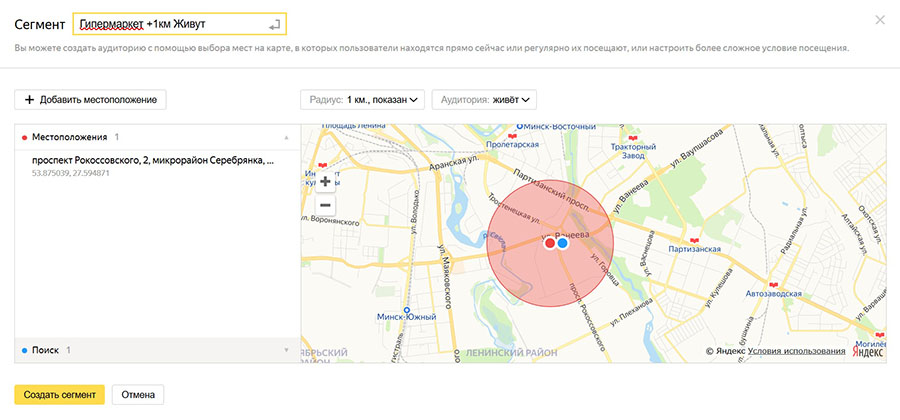 То есть, если даже третья точка следования ближе второй, изначально Навигатор построит маршрут до второй точки, потом до третьей, а далее до финальной.
То есть, если даже третья точка следования ближе второй, изначально Навигатор построит маршрут до второй точки, потом до третьей, а далее до финальной.
Как в Яндекс Навигаторе построить маршрут через неизвестные точки
Указанная выше инструкция актуальна в том случае, если вы знаете точное название мест, куда нужно заехать, или их точные адреса. Но бывает часто так, что доехать до финальной точки маршрута нужно через определенную зону на карте, но точное название этого места вы не знаете. Либо требуется проехать через определенную улицу, поскольку поездка по ней более комфортна.
Чтобы таким образом построить маршрут через несколько точек, сначала задайте финальную точку поездки и нажмите “Поехали”.
После этого найдите на карте то место, которое нужно включить маршрут. Сделать это можно перемещение по карте, приближением и удалением. Зажмите палец на том месте, которое должно быть в маршруте.
Появится меню. В нем нужно выбрать пункт “Через”.
Обратите внимание
После появления меню указатель можно перемещать для установки более точной точки на карте.
Теперь маршрут построен через нужную точку.
Важно
Когда маршрут устанавливается таким образом, путь из начальной точки в финальную будет лежать по всем выбранным точкам по оптимальному маршруту, а не последовательно друг за другом, как в первом варианте.
15 неочевидных возможностей «Яндекс. Карты», которые полезно знать
Наука и техникаУпрощение жизни
Приложение с картами в смартфоне — сама по себе удобная штука. Больше не надо носить с собой Атлас автомобильных дорог России и запоминать, с какой стороны на сосне гуще растет мох. Но разработчики не почивают на лаврах, а денно и нощно придумывают, как бы еще упростить тебе жизнь. Например, «Яндекс.Карты» умеют так много, что сказать им «А вот я в вашем возрасте уже…» решительно невозможно (хотя бы потому, что они карты).
1. Поиск объекта по эмодзиМожно найти кафе, школу, массажный салон, пиццерию, просто поставив соответствующий символ в строку поиска. Правда, набор эмодзи, которые понимает приложение, пока ограничен, так что по значку извергающегося вулкана тебе, скорее всего, не предложат ни одного объекта поблизости. Хотя оно и к лучшему.
Хотя оно и к лучшему.
Карту нужной территории (например, региона России) можно скачать заранее — это пригодится в поездке и сэкономит трафик. При этом карта сохранится с базой организаций и возможностью поиска по ней. В офлайн-режиме ты легко построишь автомобильный или пешеходный маршруты.
3. Входы в организации/подъезды«Яндекс.Карты» помогут найти вход в конкретную организацию или в подъезд дома. Для этого нужно ввести название в поиск или нажать на метку — вход будет обозначен красной стрелкой.
Можно просмотреть и все входы в здание. Это удобно, если ты, допустим, планируешь отправиться в большой торговый центр и хочешь заранее рассчитать пути для побега. Карты помогут определить, какой вход находится ближе всего к метро или парковке. На «Яндекс.Картах» отмечены не только входы в коммерческие организации, но и в подъезды жилых домов вместе с номерами. Эти данные учитываются при построении маршрутов. Финальная точка маршрута будет находиться с той стороны дома, где расположены подъезды.
Ты можешь сам добавить на «Карты» подъезды своего дома, если они по какой-то причине еще не отмечены, через сервис «Народная карта».
4. Просмотр панорам в приложенииПанорамы на «Яндекс.Картах» — специальный слой, который позволяет оглядеться по сторонам и увидеть нужный объект или улицу в реальности. Панорамы доступны и в мобильной версии сервиса. Активировать режим отображения панорам можно двумя способами — при помощи кнопки-переключателя в верхнем левом углу или долгим нажатием на карту и выбором панорамы в появившемся меню. Вращение по гироскопу работает на всех устройствах.
5. Прогулки в 3D-режимеС помощью 3D-режима можно, не выходя из дома, устроить экскурсию по Москве. 3D-модели легендарных зданий доступны на «Яндекс.Картах» в веб-версии и в приложении. С помощью этой функции можно увидеть в деталях архитектурный ансамбль Кремля, гостиницу «Украина», храм Христа Спасителя, высотку на Котельнической набережной и многое другое.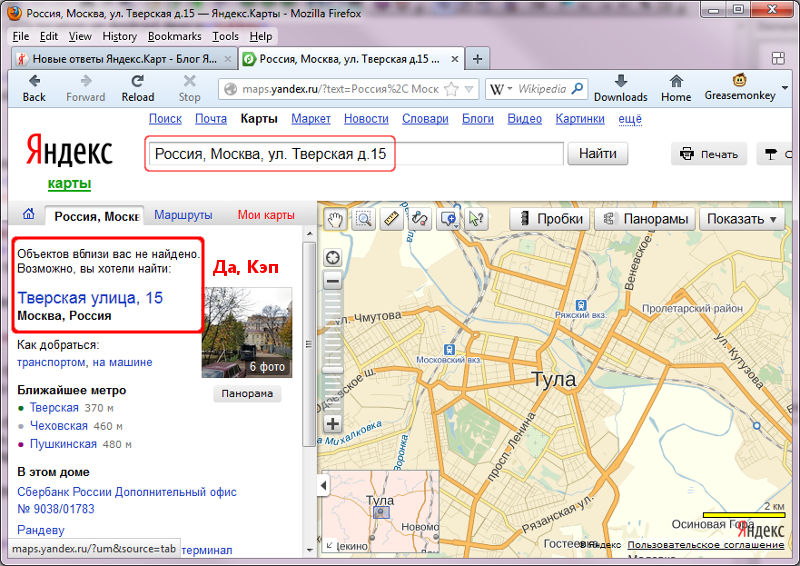 Так что в следующий раз, когда родственники из Пензы решат приехать к тебе в гости, просто отправь им ссылку на «Карты». (Но и из города уехать на это время для страховки не помешает.)
Так что в следующий раз, когда родственники из Пензы решат приехать к тебе в гости, просто отправь им ссылку на «Карты». (Но и из города уехать на это время для страховки не помешает.)
«Яндекс.Карты» позволяют искать места по пути. Для поиска баров достаточно просто сказать: «Бары на Тверской». Карты способны обрабатывать и более сложные запросы — например, найти все кальянные или кафе в определенном районе. По запросу «Кафе на Садовом» карты покажут только те кафе, которые расположены на кольце.
7. Поиск определенных мест с помощью фильтраС помощью фильтров можно настроить поиск по «Яндекс.Картам» и быстрее находить нужные места. Например, заправки можно фильтровать по марке топлива, выбирать кафе только с летними верандами или ближайшие банкоматы конкретного банка. Можно сразу задать запрос «кафе с завтраком», «кафе с азиатской кухней», «бурлеск-шоу с волосатыми карликами в костюмах лисиц»…
8. Поиск вдоль маршрута
Поиск вдоль маршрутаВо время построения маршрута по «Яндекс.Картам» у пользователей есть возможность найти места по пути, в которые необходимо заехать, — например, банкоматы. «Яндекс.Карты» покажут все банкоматы, расположенные по пути, а ты выберешь, в какой из них удобнее заехать.
9. Ценовой уровень заведений и сервисов на карте«Яндекс.Карты» помимо расположения ресторанов, гостиниц, магазинов и кафе на карте показывает уровень цен. Например, для ресторанов — средний чек, для гостиниц — количество звезд и цена за ночь, а для супермаркетов — часы работы. Для отображения цен достаточно ввести в поиске нужную категорию, например кофейни, и «Карты» покажут все кофейни с ценами на кофе.
10. Поиск еды/напитков на карте«Яндекс.Карты» позволяют найти рестораны и бары, где подают определенные блюда и напитки. У сервиса можно спросить, где выпить просекко или попробовать пельмени. Достаточно написать или сказать «Хочу _название блюда_» или «Где поесть_название блюда_» (например, «Хочу борщ»). При этом в запросе можно указать район, чтобы сузить зону поиска. По каждому заведению «Яндекс.Карты» показывают рейтинг и часы работы, а также предоставляют ссылку на полное меню.
Достаточно написать или сказать «Хочу _название блюда_» или «Где поесть_название блюда_» (например, «Хочу борщ»). При этом в запросе можно указать район, чтобы сузить зону поиска. По каждому заведению «Яндекс.Карты» показывают рейтинг и часы работы, а также предоставляют ссылку на полное меню.
Закажи еду через приложение или веб-версию сервиса. Достаточно выбрать нужное заведение и перейти на сайт партнера. Доставку возьмет на себя «Яндекс.Еда».
12. Точные координатыЧтобы передать друзьям свое местоположение, можно отправить точные координаты. Для этого достаточно нажать на метку пользователя «Я», и «Карты» покажут адрес и точные координаты.
13. Ночной режим
Если активировать в настройках ночной режим, то он будет включаться автоматически после заката. Точное время заката вычисляет алгоритм в зависимости от твоей геолокации: сервис получает точные координаты и рассчитывает время заката и восхода именно для этой точки.
Приложение автоматически показывает «спидометр». Соединение с Интернетом для этого не нужно, а значит, можно наблюдать, например, даже за скоростью полета (тем более что все больше авиакомпаний разрешают пользоваться мобильными устройствами на борту).
15. Веломаршруты«Яндекс.Карты» умеют строить маршруты для велосипедистов, выбирая при этом преимущественно выделенные дорожки, а также автодороги, но без многополосных трасс.
Общая протяженность дорог в столице, по которым возможно построение маршрута, — более 26,9 тысячи километров, всего 190 из них — велодорожки.
Егор Максимов
Теги
- гаджеты
Как ввести координаты в Яндекс Навигатор? Особенности и правила. Функции современного навигатора
«Яндекс Навигатор» — современный и многофункциональный инструмент. Компания «Яндекс» подготовила для своих пользователей новое приложение, способное быстро привести человека в нужное место. Карты предназначены для всех городов на территории Украины и России. Навигатор подходит для любого автомобиля. Позволяет комфортно ездить как днем, так и ночью, благодаря ночному режиму работы.
Карты предназначены для всех городов на территории Украины и России. Навигатор подходит для любого автомобиля. Позволяет комфортно ездить как днем, так и ночью, благодаря ночному режиму работы.
Какие возможности подготовил Яндекс для своих пользователей? Пожалуй, главное, что навигатор способен предупредить человека о дорожных работах и камерах видеонаблюдения, но для этого потребуется интернет. Другие функции также добавляют комфорта при езде. «Яндекс Навигатор» умеет запоминать маршруты и сохранять их; При необходимости можно найти дополнительную информацию о здании. Удобный поиск позволяет найти нужное место буквально за минуту, нужно написать адрес или название организации. Навигатор умеет строить удобный маршрут, исходя из пробок и дорожного покрытия, а сама поездка сопровождается голосовыми подсказками.
Как ввести координаты в «Яндекс Навигатор»
Многие автолюбители пользуются навигатором. Конечно, покупать отдельное устройство будет довольно дорого, но сейчас появилось новое решение. Вы можете установить «Яндекс Навигатор» на ноутбук или телефон под управлением Android или iOS. Это очень удобно. На телефон можно установить программу, настроить ее и спокойно зайти в нужное место. Вроде бы настроить приложение несложно, но у многих пользователей возникают проблемы. Давайте посмотрим на это и ответим на главный вопрос: как ввести координаты в Яндекс Навигаторе?
Вы можете установить «Яндекс Навигатор» на ноутбук или телефон под управлением Android или iOS. Это очень удобно. На телефон можно установить программу, настроить ее и спокойно зайти в нужное место. Вроде бы настроить приложение несложно, но у многих пользователей возникают проблемы. Давайте посмотрим на это и ответим на главный вопрос: как ввести координаты в Яндекс Навигаторе?
Зачем указывать местоположение объекта? В контактах со многими компаниями можно найти адрес или их координаты. Для более точного указания места, куда нужно переместиться навигатору, в программу добавлено географическое положение. «Яндекс Навигатор» не исключение, благодаря этой функции вы сможете найти нужное место в несколько кликов.
Что означают цифры в координатах
Чтобы научиться вводить координаты в Яндекс Навигатор, нужно рассмотреть, что обозначают цифры, указанные в сети. В этой программе географическое положение должно быть введено в градусах, которые будут представлены в виде десятичных дробей. Но в мире также принято использовать другой формат записи. Координата в этом случае записывается как: градусы, минуты и секунды.
Но в мире также принято использовать другой формат записи. Координата в этом случае записывается как: градусы, минуты и секунды.
В «Яндекс Навигаторе» первая цифра обозначает широту, это направление, которое идет вверх от нужного объекта. Принято использовать такие указатели: N — указывает на северную широту, а S — на южную.
Вторая цифра обозначает долготу, то есть линию, которая проходит горизонтально до нужного места. Делится и долгота: буква E указывает на восток, а W — на запад.
Ввод координат на «Яндекс Карты»
Мы выяснили, что обозначают цифры в координатах, теперь можно переходить к основному вопросу: как вводить координаты в Яндекс Навигаторе?
Сначала вам нужно открыть приложение на вашем устройстве. Чтобы найти нужное место, нужно знать его географические координаты. Если вы ищете компанию, то такие данные должны быть на сайте.
Итак, вы нашли координаты, что делать дальше? В адресной строке введите данные в «Яндекс Навигаторе».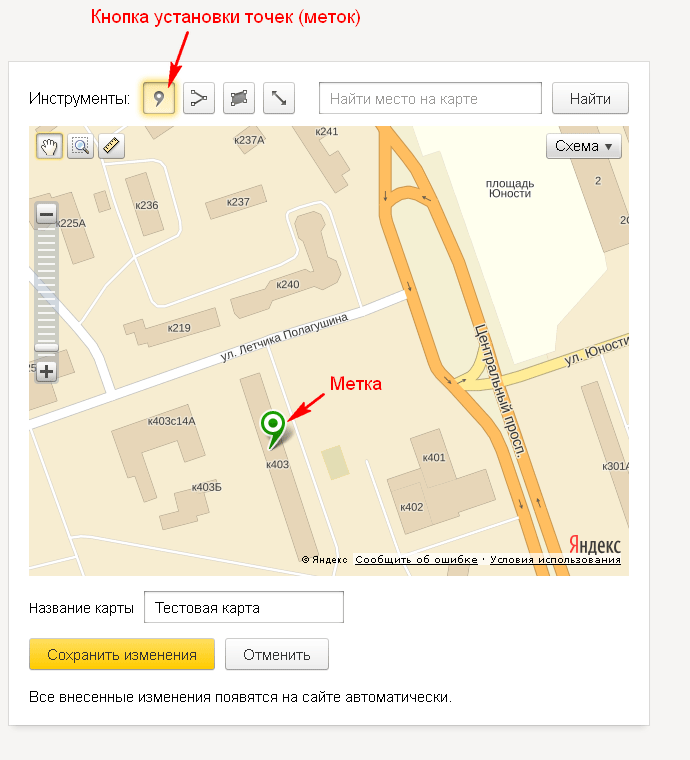 Маршрут будет проложен только после того, как вы нажмете на кнопку «Найти». Как правильно ввести координаты? Они пишутся в адресной строке без пробелов. Если координата содержит дробную часть, то она должна быть разделена точкой. Также широта и долгота должны быть разделены запятой, но без пробелов.
Маршрут будет проложен только после того, как вы нажмете на кнопку «Найти». Как правильно ввести координаты? Они пишутся в адресной строке без пробелов. Если координата содержит дробную часть, то она должна быть разделена точкой. Также широта и долгота должны быть разделены запятой, но без пробелов.
Если вы ввели правильные данные, навигатор быстро проложит маршрут. Главное — смотрите правильное местоположение и пользуйтесь приложенными правилами ввода координат.
«Яндекс Навигатор» для Windows, Windows Phone, iOS или Android имеет одинаковый алгоритм работы, поэтому ввод данных будет одинаковым. Эта программа умеет переводить координаты в другую систему, которая будет показывать данные в таком виде: градусы, минуты и секунды.
При неправильном вводе координат навигатор укажет не то место, которое нужно найти. В этой программе есть кнопка «Обмен». Так вы сможете быстро изменить долготу и широту местами, если неправильно введёте координаты.
Как пользоваться навигатором офлайн
Как правило, многие склонны устанавливать навигатор без интернета, так как он забирает лишний трафик и вообще мобильный интернет достаточно долго грузит страницы.


 Можно выбрать точку из закладок или путем указания ее адреса через поиск, разницы нет.
Можно выбрать точку из закладок или путем указания ее адреса через поиск, разницы нет.